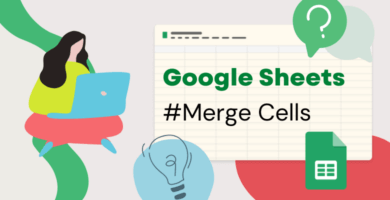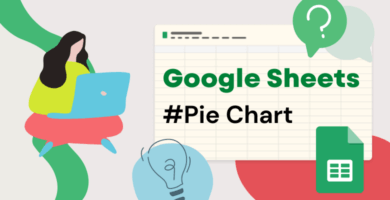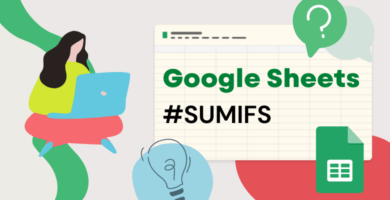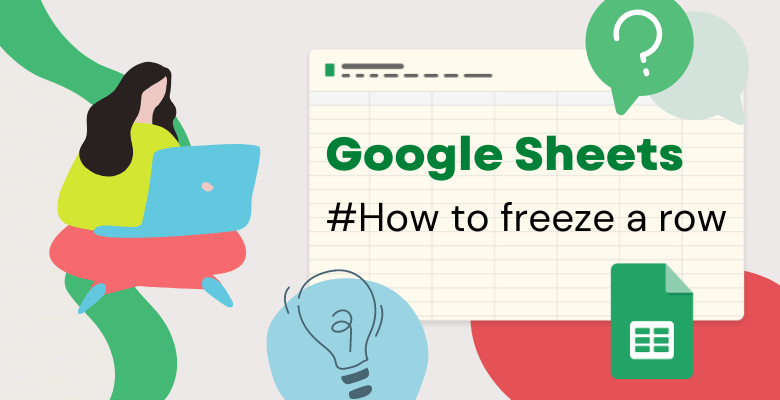
¿Cómo congelar una fila en Google Sheets?
Congelar filas en Hojas de cálculo de Google hace que las filas seleccionadas sean visibles y se fijen incluso cuando se desplaza hacia abajo en la página. Del mismo modo, congelar columnas las hace visibles incluso cuando se desplaza hacia la derecha.
Si desea aprender a congelar filas o columnas en las Hojas de cálculo de Google, este post le ayudará con una guía paso a paso.
En primer lugar, hay diferentes métodos para congelar paneles en Google Sheets. Este post le explicará todas las formas con ejemplos.
Hay 2 métodos diferentes para congelar celdas en Google Sheets:
A) Congelar paneles usando el ratón (arrastrando)
1. En la esquina superior izquierda de la hoja de cálculo, en la parte superior izquierda de la celda A1, hay una celda vacía. Los gruesos bordes grises a la derecha y en la parte inferior de esta celda son bordes que facilitan la congelación de celdas.
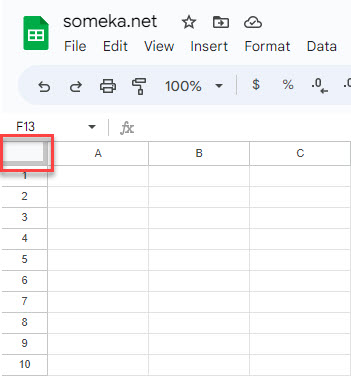
2. Cuando el cursor pase por encima de esta celda, el icono del cursor cambiará a un icono de una mano cuando esté sobre los bordes.
3. Mantenga pulsada la tecla izquierda del ratón y arrastre esta línea hasta la fila o columna que desee congelar.
B) Congelación de paneles en Hojas de cálculo de Google mediante las opciones de menú
Otro método para congelar filas o columnas es la opción Ver de la cinta Menú.
1- Haga clic en la opción Ver de la cinta Menú
2- Vaya a Congelar paneles
3- Seleccione el número de filas que desea congelar
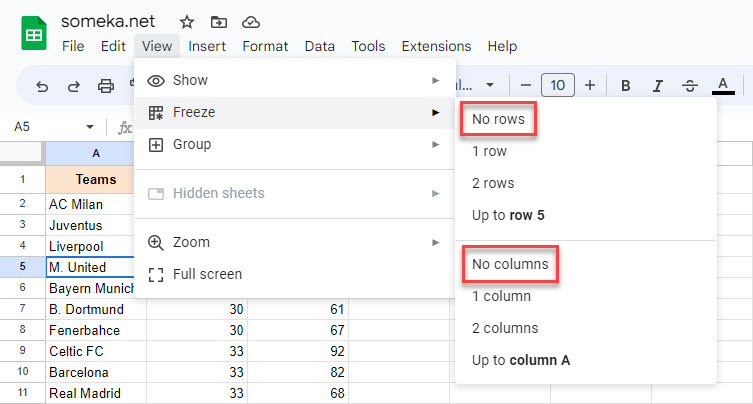
Si desea congelar más filas, seleccione la celda hasta la parte que desea congelar y repita los pasos anteriores. «Hasta la fila #» se actualizará según la fila de la celda que haya seleccionado.
Del mismo modo, puede seguir los mismos pasos para congelar un número determinado de columnas.
¿Cómo descongelar una fila en las Hojas de cálculo de Google?
Puede utilizar el primer método de congelación, arrastrando las líneas desde la esquina superior izquierda de la hoja de cálculo, para eliminar los paneles congelados.
La segunda opción es utilizar las opciones de Vista de la cinta de menú:
1- En primer lugar, haga clic en la opción Ver de la cinta Menú
2- En segundo lugar, vaya a Congelar paneles
3- Por último, seleccione Sin filas o Sin columnas según sus necesidades
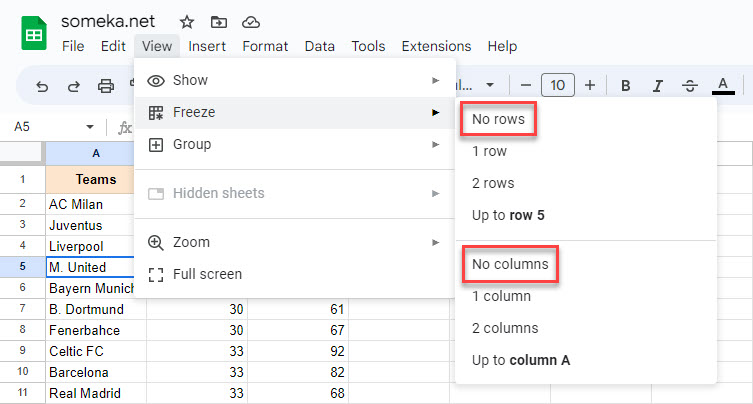
Como puede ver, puede congelar y descongelar una columna o una fila de forma muy sencilla incluso si se encuentra en un nivel principiante en Google Sheets.